13.7. Einbinden von Druckerfreigaben auf Windows-Clients#
Die im UMC-Modul Drucker eingerichteten Druckerfreigaben können auf Windows-Systemen als Netzwerkdrucker hinzugefügt werden. Dies erfolgt über die Systemsteuerung unter Drucker ‣ Netzwerkdrucker hinzufügen. Die Druckertreiber müssen beim ersten Zugriff eingerichtet werden. Wurden die Treiber serverseitig hinterlegt (siehe unten), erfolgt die Zuweisung des Treibers automatisch.
Druckerfreigaben werden in der Regel mit den mitgelieferten Windows-Druckertreibern betrieben. Der Netzwerkdrucker kann auf Windows-Seite alternativ mit einem Standard-PostScript-Druckertreiber eingerichtet werden. Wenn auf einen Farbdrucker zugegriffen werden soll, sollte auf Windows-Seite ein Treiber für einen PostScript-fähigen Farbdrucker verwendet werden, z.B. HP Color LaserJet 8550.
Vorsicht
Der Zugriff auf einen Drucker ist für einen regulären Benutzer nur möglich, wenn dieser über lokale Rechte zur Treiberinstallation verfügt oder ein entsprechender Druckertreiber auf dem Druckserver hinterlegt wurde. Ist dies nicht der Fall kann es zu einer Windows Fehlermeldung kommen, die besagt, dass die Berechtigungen nicht ausreichen, um eine Verbindung mit dem Drucker herzustellen.
Windows unterstützt ein Verfahren zur serverseitigen Bereitstellung von Druckertreibern auf dem Druckserver (Point ‚n‘ Print). Die folgende Anleitung beschreibt die Bereitstellung der Druckertreiber unter Windows für eine im UMC-Modul Drucker konfigurierte Druckerfreigabe. Zuerst müssen die Druckertreiber auf dem Druckserver hinterlegt werden, danach werden die Drucker mit einem Druckertreiber verknüpft. Die Benutzerführung unter Windows bietet zahlreiche Stolperfallen, es ist wichtig den einzelnen Schritten exakt zu folgen.
Zuerst müssen die Druckertreiber von der Webseite des Herstellers heruntergeladen werden. Wird eine Umgebung verwendet, in der die 64 Bit-Versionen von Windows eingesetzt werden, müssen die Treiber unbedingt in beiden Versionen bezogen werden (32 und 64 Bit). Benötigt werden die
INF-Dateien.Nun muss das Programm printmanagement.msc (Druckerverwaltung) gestartet werden. Im Menüpunkt Aktion kann mit einem Klick auf Server hinzufügen/entfernen ein weiterer Server hinzugefügt werden. In dem Eingabefeld Server hinzufügen muss der Name des Druckerservers eingetragen werden.
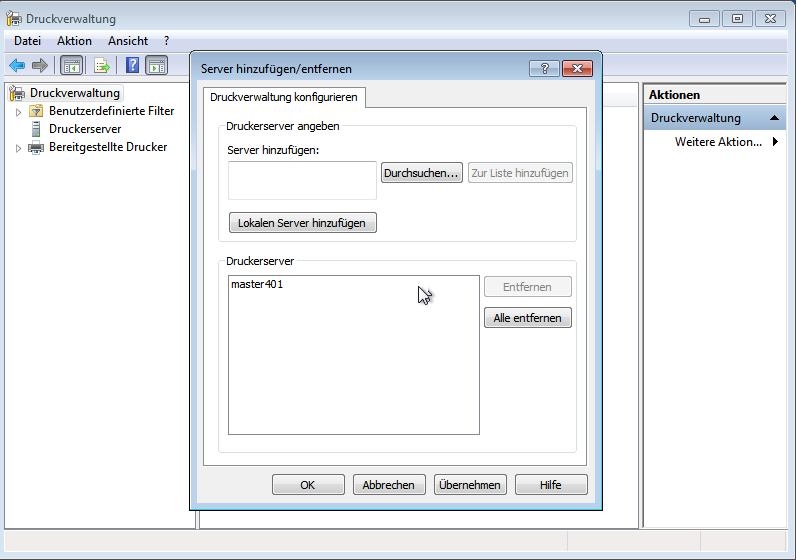
Abb. 13.3 Druckerserver hinzufügen#
In der Druckerverwaltung sollte der neu hinzugefügte Druckserver nun aufgelistet werden. Durch einen Klick auf Drucker werden die aktuell auf dem Druckerserver eingerichteten Druckerfreigaben angezeigt.
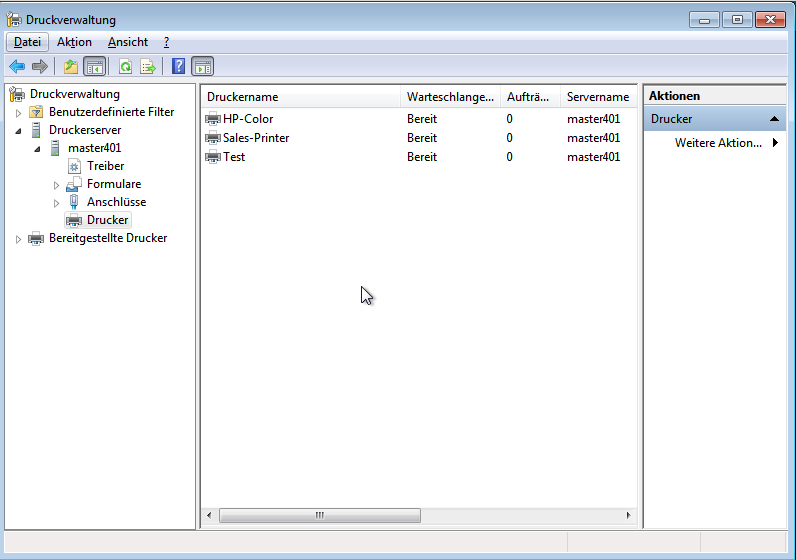
Abb. 13.4 Druckerliste#
Mit einem Klick auf den Eintrag Treiber werden die hinterlegten Druckertreiber aufgelistet. Im Menüpunkt Aktion kann mit einem Klick auf Treiber hinzufügen der Dialog für die Treiberinstallation gestartet werden.
Wir empfehlen die Druckertreiber direkt vom Hersteller herunterzuladen und diese während der Treiberinstallation auszuwählen. Wird eine Umgebung verwendet, in der die 64 Bit-Versionen von Windows eingesetzt werden, sollte zunächst geprüft werden, ob auf dem UCS Samba System die Univention Configuration Registry Variable
samba/spoolss/architectureaufWindows x64gesetzt ist. Falls das nicht der Fall ist, müssen die Treiber unbedingt für 32 und 64 Bit hochgeladen werden, andernfalls kann auf die 32 Bit Treiber verzichtet werden, wenn ausschliesslich 64 Bit Windows Systeme in der Domäne zum Einsatz kommen. Die Treiber können für verschiedene Windows-Architekturen entweder in getrennten Schritten nacheinander oder direkt in einem Vorgang hochgeladen werden.Falls beide Treiberarchitekturen gleichzeitig zum Hochladen ausgewählt werden, dann muss im anschließenden Dateiauswahldialog als erstes der 64 Bit Treiber gewählt werden. Nachdem Windows diese Dateien zum Server hochgeladen hat, fragt es dann erneut nach dem Ort für die 32 Bit Treiber. Danach werden auch diese zum Server hochgeladen.
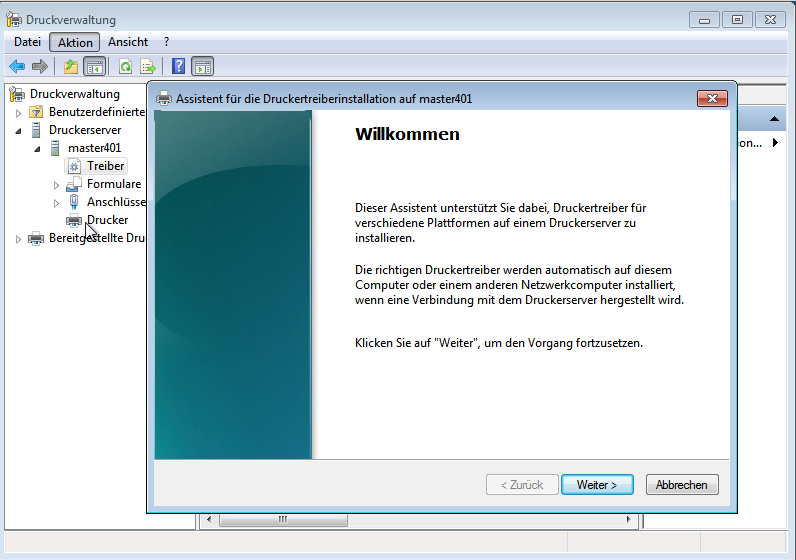
Abb. 13.5 Treiberinstallation#
Nach diesen Schritten sind die Treiber auf dem UCS Druckserver im Verzeichnis
/var/lib/samba/drivers/gespeichert.Nun muss die Druckerfreigabe noch mit dem hochgeladenen Druckertreiber verknüpft werden. Dazu wird im Programm printmanagement.msc die Liste der vom Druckserver bereitgestellten Drucker aufgerufen. Dort werden durch einen Doppelklick auf den Drucker die Eigenschaften aufgelistet.
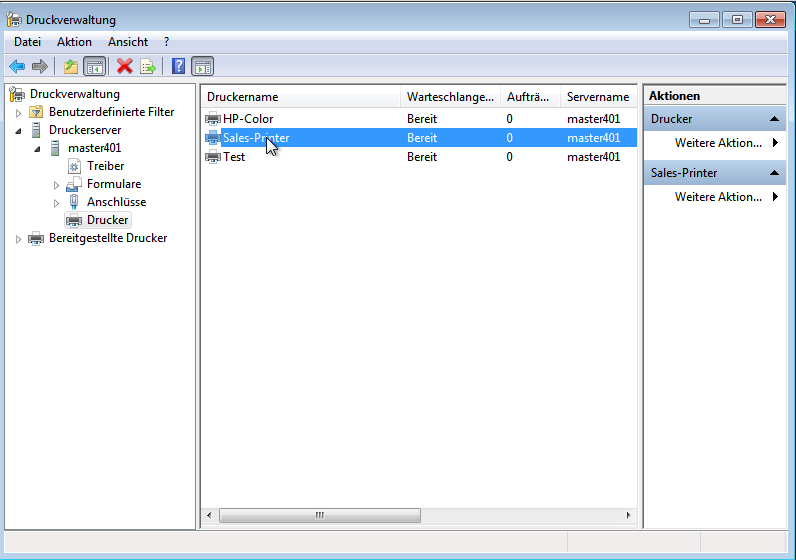
Abb. 13.6 Drucker auswählen#
Ist noch kein Druckertreiber hinterlegt, wird eine Meldung angezeigt, dass noch kein Druckertreiber installiert ist. Die Frage, ob der Treiber installiert werden soll, muss hier mit Nein bestätigt werden.
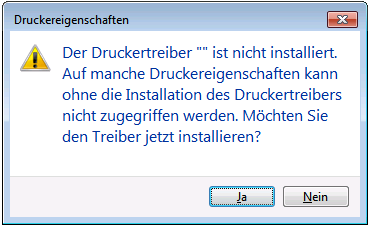
Abb. 13.7 Fehlermeldung beim ersten Zugriff#
Nun muss im Reiter Erweitert unter Treiber der hochgeladene Treiber aus dem Dropdown-Menü ausgewählt werden. Anschließend muss auf Übernehmen geklickt werden (Wichtig: NICHT auf OK!).
Falls der betreffende Druckertreiber das erste mal einem Drucker zugewiesen wird, dann wird ein Dialog angezeigt, in dem gefragt wird, ob dem Drucker vertraut wird. Dies muss mit Treiber installieren bestätigt werden. Nun werden die serverseitig hinterlegten Druckertreiber auf den Client heruntergeladen. Falls der betreffende Druckertreiber schon zuvor einmal auf diese Weise vom Druckerserver auf das betreffende Windows System heruntergeladen worden ist, dann meldet Windows an dieser Stelle eine Fehlermeldung
0x0000007a. Diese kann ignoriert werden.Wichtig: Nun sollte nicht direkt auf OK geklickt werden, sondern es muss noch einmal auf den Reiter Allgemein gewechselt werden. Auf dem Reiter muss weiterhin der alte Name der Druckerfreigabe angezeigt werden.
In UCS Releases vor UCS 4.0-1 kann es vorkommen, dass das Windows System hier den Namen der Druckerfreigabe in den Namen des Druckertreibers geändert hat. Wenn man dies so übernehmen würde, dann wäre der Drucker nicht mehr mit der Freigabe assoziiert!
Wenn dieser Fall eingetreten ist, muss der Name des Druckers auf dem Reiter Allgemein (das erste Eingabefeld, neben dem stilisierten Druckersymbol) wieder auf den Namen der Druckerfreigabe geändert werden. Hier ist das im UMC-Modul Drucker konfigurierte Feld Windows-Name zu verwenden (oder falls dies leer gelassen wurde, dann der Wert aus Name). Wenn der Name auf diese Weise zurückgesetzt werden musste, dann fragt Windows beim abschließenden Klick auf OK nach, ob man sich sicher ist, dass man den Namen ändern möchte. Dies ist zu bestätigen.
Um dem Windows Druckertreiber nun die Möglichkeit zu geben, korrekte Standard-Einstellungen für den Drucker zu speichern, sollte nun auf den Reiter Geräteeinstellungen gewechselt werden. Der Name dieses Reiters ist herstellerspezifisch und kann auch mit Einstellungen oder einfach Konfiguration bezeichnet sein.
Ein abschließender Klick auf OK schließt den Dialog. Danach kann direkt eine Testseite gedruckt werden. Sollte Windows hier eine Fehlermeldung
0x00000006ausgeben, muss in den Druckereinstellungen erneut geprüft werden, ob sich ein herstellerspezifischer Reiter namens Geräteeinstellungen (oder ähnlich) findet. Dieser sollte geöffnet und dann einfach mit OK bestätigt werden. Dies schließt den Dialog und speichert Druckertreibereinstellungen (PrinterDriverData) in der Samba Registry.Es ist sinnvoll zu diesem Zeitpunkt auch direkt die Papiergröße und ähnliche Einstellungen vorzunehmen, damit diese an der Druckerfreigabe gespeichert werden. Andere Windows Systeme, die später auf die Druckerfreigabe zugreifen, finden dann automatisch die korrekten Einstellungen. Diese Einstellungen lassen sich in den meisten Fällen dadurch öffnen, indem in den Druckereigenschaften auf dem Reiter Erweitert auf die Schaltfläche Standardwerte… geklickt wird. Der sich öffnende Dialog ist ebenfalls herstellerabhängig. Typischerweise findet sich die Einstellung für Papiergröße und Orientierung auf einem Reiter Seite Einrichten oder auch Papier/Qualität. Nach Bestätigung des Dialogs durch Klick auf OK speichert der Druckertreiber diese Einstellungen (als
Default DevMode) für den Drucker in der Samba Registry.